Aujourd'hui, je vais vous montrer comment connecter une manette à un iPad – mais notre histoire commence en fait…
Il y a quelques semaines, j'ai laissé tomber 5 $ pour mettre Stardew Valley sur iPad. J'avais oublié d'apporter ma Nintendo Switch avec moi ce jour-là, et voulant toujours jouer à un jeu, j'ai décidé de commencer à jouer à Stardew Valley pour la première fois sur iPad.
Tout était super - si vous n'avez pas joué à ce jeu, c'est excellent, et j'y ai passé une tonne de temps. Cependant, une chose me dérangeait avec le jeu: Les contrôles. C'est cette frustration qui a conduit à la publication d'aujourd'hui.
La possibilité de connecter une manette à l'iPad en fait une approximation très proche de la Nintendo Switch. Vous obtenez un écran plus agréable, mais il est un peu moins portable et propose moins de jeux de qualité.
En d'autres termes, c'est amusant à avoir si vous n'avez pas de Switch sur votre personne.
Dans cet article, je vais vous expliquer les bases de la connexion d'un contrôleur de jeu à un iPad (cela fonctionnera également sur un iPhone; les étapes sont les mêmes). Commençons par les contrôleurs qui fonctionnent avec votre iPad.
Aussi, vous pouvez lis ce tuto J'ai écrit pour voir comment connecter un contrôleur à votre Mac.

Contenu
- Quelles manettes de jeu fonctionnent sur iPad ?
-
Comment connecter une manette à l'iPad
- Étape 1: Activez le couplage Bluetooth sur votre manette
- Étape 2: Activer Bluetooth sur iPad
- Étape 3: Connecter une manette à l'iPad via Bluetooth
- Comment utiliser une manette sur iPad
-
Connectez une manette à l'iPad et améliorez votre jeu mobile
- Articles Similaires:
Quelles manettes de jeu fonctionnent sur iPad ?
Avant de pouvoir connecter une manette à un iPad, vous avez besoin d'une manette pouvant se connecter à un iPad. Au moment de la rédaction de cet article, les manettes de jeu suivantes sont compatibles avec l'iPad :
- Manette sans fil Xbox avec Bluetooth (modèle 1708)
- Manette sans fil Xbox Elite série 2
- Manette adaptative Xbox
- Manette sans fil Xbox série S et série X
- Manette sans fil PlayStation DualShock 4
- Manette sans fil PlayStation 5 DualSense
- Contrôleurs Bluetooth MFi (conçus pour iOS)
En bref, si vous avez acheté une PS4 ou une Xbox One et plus tard, et que votre iPad a moins de quatre ou cinq ans, vous devriez pouvoir associer les deux.
Et si vous n'êtes pas sûr de ce que sont les contrôleurs MFi, cela signifie simplement des contrôleurs tiers conçus pour fonctionner avec l'iPad et l'iPhone. Sautez sur Amazon et recherchez « contrôleurs MFi » et vous verrez ce que je veux dire.
Comment connecter une manette à l'iPad
Bon, maintenant que vous avez votre manette compatible iPad en main, il s'agit d'apprendre à connecter une manette à l'iPad. Chacun sera légèrement différent, bien qu'aucun ne devrait vous poser trop de problèmes.
Étape 1: Activez le couplage Bluetooth sur votre manette
Tout d'abord, vous voudrez passer votre contrôleur de jeu en mode d'appairage. L'iPad n'accepte que le Bluetooth comme moyen de couplage, de sorte que seuls les contrôleurs avec Bluetooth peuvent se connecter à l'iPad.
L'activation du mode d'appairage variera d'un contrôleur à l'autre. Voici comment procéder avec chaque type de contrôleur répertorié ci-dessus :
- Activez le couplage Bluetooth sur une manette Xbox compatible. Appuyez sur le grand Xbox au centre du contrôleur jusqu'à ce qu'il commence à clignoter. Ensuite, appuyez et maintenez le Relier pendant quelques secondes jusqu'à ce que votre manette Xbox passe en mode d'appairage. Les Relier Le bouton se trouve généralement à l'avant du contrôleur (par opposition au haut ou au bas), près de l'endroit où se trouve le port de charge.
- Activez le couplage Bluetooth sur une manette PlayStation compatible. Commencez avec le contrôleur PlayStation éteint (aucun voyant sur le contrôleur n'est allumé). Ensuite, appuyez et maintenez le PS bouton au centre du contrôleur et le plus petit Partager bouton en même temps. Maintenez ces boutons enfoncés jusqu'à ce que les voyants de la manette PlayStation commencent à clignoter.
- Activez le couplage Bluetooth sur une manette de jeu MFi. Les contrôleurs de jeu MFi vont tous entrer en mode d'appairage un peu différemment. Cependant, vous appuierez généralement soit sur un bouton, soit sur une combinaison de boutons et maintenez-les enfoncés pour entrer en mode de couplage. Votre contrôleur MFi devrait avoir des instructions sur la façon d'entrer en mode d'appairage.
Étape 2: Activer Bluetooth sur iPad
Une fois que vous savez comment mettre votre manette en mode d'appairage, l'étape suivante pour connecter une manette à l'iPad consiste à activer le Bluetooth sur votre iPad. Pour ce faire, ouvrez le Paramètres application, appuyez sur Bluetooth, et assurez-vous que le Bluetooth l'interrupteur est allumé (c'est-à-dire vert).
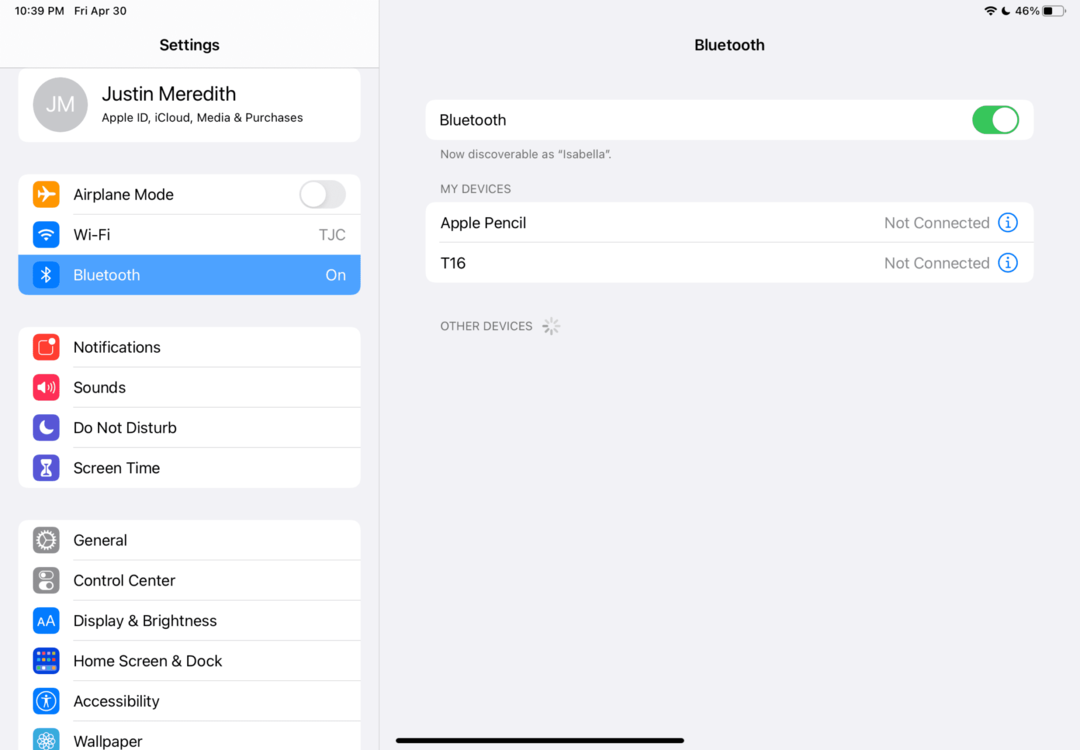
Restez ici sur votre iPad, car c'est ici Étape 3 va avoir lieu.
Étape 3: Connecter une manette à l'iPad via Bluetooth
Alors que vous êtes toujours sur l'écran des paramètres Bluetooth de votre iPad, vous devriez voir une section intitulée AUTRES APPAREILS. Vous pouvez le voir dans la capture d'écran ci-dessus. C'est là que les appareils prêts à être couplés à votre iPad apparaîtront.
Si votre manette de jeu est toujours en mode d'appairage, vous devriez la voir apparaître dans cette liste. Sinon, remettez simplement le contrôleur en mode d'appairage et il devrait apparaître.
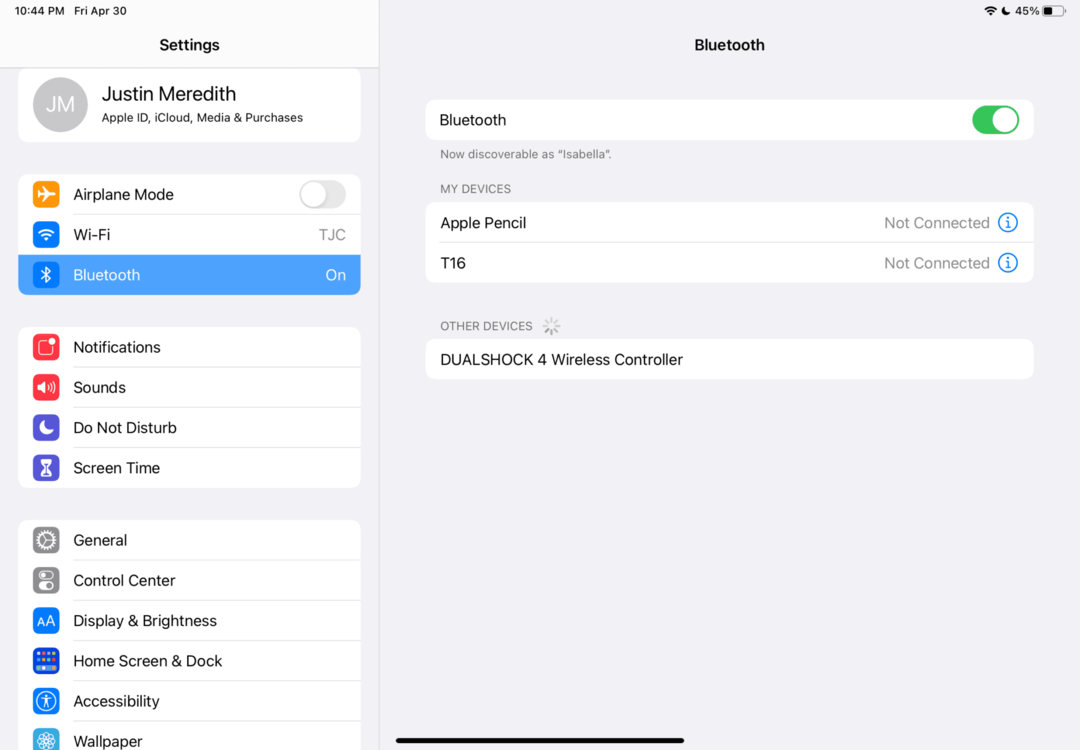
Une fois qu'il apparaît dans la liste, appuyez dessus. Cela le déplacera de AUTRES APPAREILS à MES APPAREILS.

Et c'est tout! C'est ainsi que vous pouvez connecter une manette à l'iPad.
Comment utiliser une manette sur iPad
Une fois que vous avez réussi à connecter une manette à l'iPad, vous êtes prêt à commencer à l'utiliser !
Enfin presque. Vous remarquerez que vous ne pouvez pas commencer immédiatement à utiliser votre manette pour naviguer dans l'application Paramètres, l'écran d'accueil de votre iPad ou pratiquement aucune des autres applications sur votre iPad.
En effet, seules des applications spécifiques prennent en charge l'utilisation d'un contrôleur sur iPad. Je peux jouer à Stardew Valley avec une manette sur iPad, mais pas à League of Legends: Wild Rift.
Pour la plupart, il ne s'agira que de jeux prenant en charge l'utilisation d'un contrôleur sur l'iPad. Et même alors, seuls certains jeux ont permis ce support. Malheureusement, Apple n'a aucun moyen intégré de dire si un jeu va fonctionner avec un contrôleur. Il n'y a rien sur la page App Store d'une application pour indiquer si elle est compatible avec un contrôleur ou non.
Vous pouvez cependant utiliser le site contrôleur.wtf à vérifier à l'avance. C'est un projet communautaire (comme Wikipedia) où les utilisateurs ajoutent des jeux qui ont été confirmés pour prendre en charge les contrôleurs de jeu. Il a même une fonction de recherche, vous pouvez donc taper le nom d'un jeu iPad avant de l'acheter pour voir s'il prend en charge un contrôleur de jeu.
Connectez une manette à l'iPad et améliorez votre jeu mobile
Honnêtement, pouvoir connecter un contrôleur à iPad a changé la donne (jeu de mots). En conséquence, de nombreux jeux sont devenus tellement plus amusants, et les jeux qui ne prennent pas encore en charge une manette sont nettement moins amusants.
Si vous avez aimé cet article, assurez-vous de consulter certains des autres articles ici sur Boîte à outils Apple (Jeux sur Mac: comment le faire fonctionner)!